联想小新系列笔记本电脑因其出色的性能和便携性,受到了众多用户的青睐。然而,有时候我们可能需要进入BIOS进行一些底层设置或调整,比如更改启动顺序、调整硬件参数等。那么,联想小新如何进入BIOS呢?以下是几种常见的方法,供您参考。
一、通过快捷键进入BIOS
联想小新笔记本在开机或重启时,通常会显示一段提示信息,包括当前的CPU型号和预设的启动项。此时,您需要迅速且连续地按下键盘上的“F2”键,部分机型可能需要同时按下“Fn”和“F2”键。这是联想小新进入BIOS设置的常用快捷键。如果您错过了这个时机,可以重启电脑再次尝试。
二、使用一键恢复小孔进入BIOS
对于某些联想小新型号,如小新Air13、Air13Pro等,它们可能配备了一键恢复小孔。这个小孔通常位于电脑的左侧或右侧,您可以使用取卡针或牙签等细长物品轻轻捅一下这个小孔。随后,屏幕上会出现一个菜单,选择“BIOS Setup”即可进入BIOS界面。
三、通过Windows系统进入BIOS
在Windows 10系统中,您也可以通过特定的路径进入BIOS。首先,点击屏幕左下角的“开始”按钮,选择“电源”选项,然后点击“重新启动”。在重启过程中,按住“Shift”键,直到出现高级启动选项。选择“故障排除”,然后点击“高级选项”,再选择“UEFI固件设置”。这将重启计算机并直接进入BIOS设置界面。
四、使用NOVO键进入BIOS
部分联想笔记本在关机状态下,电源键旁边会有一个带有箭头的Novo键。您可以在关机状态下按下这个Novo键,启动后会调出Novo Button Menu。然后,选择“BIOS Setup”并按回车键,即可进入BIOS界面。
需要注意的是,BIOS设置涉及到计算机的底层配置,修改不当可能会导致系统无法正常启动或出现其他问题。因此,在进行任何修改之前,请确保了解相关设置的作用和影响。